Índice de la página
Reseñas y premios
Se aplica a: Transferir Avast con licencia de un PC antiguo a uno nuevo, o cambiar la ubicación de instalación de Avast en un PC con Windows.
Transferencia de soporte: Avast Free Antivirus, Avast Premier
Cómo transferir Avast de un ordenador antiguo a uno nuevo
"¿Cómo transfiero Avast de un ordenador antiguo a otro nuevo con la licencia? El Avast de mi ordenador antiguo actual es una suscripción de 3 años, y es el segundo año después de la compra.
Recientemente, he comprado un nuevo ordenador, y me pregunto si puedo transferir Avast con su licencia al nuevo PC. ¿Alguien sabe cómo ejecutar el proceso de transferencia y mover Avast a un nuevo PC sin reinstalación?"
Este es un caso real que le ocurre a un usuario de Avast que publica su pregunta en un foro, buscando ayuda. La mayoría de las respuestas a este post son no. Volver a descargar y reinstalar una nueva versión de Avast en el nuevo PC y añadir la clave antigua puede no funcionar debido al mecanismo de activación proporcionado por la empresa Avast.
Entonces, ¿cómo seguir utilizando Avast con tu clave de pago en un ordenador nuevo? Si tienes la misma pregunta, quédate aquí. Si sigues leyendo esta página, aprenderás cómo trasladar eficazmente Avast con la licencia al nuevo PC o a otro disco duro con la ayuda de un software profesional de transferencia de PC.
Preparativos
Antes de iniciar el proceso de transferencia, aquí tienes algunas tareas de preparación que debes realizar antes de iniciar el proceso de transferencia:
1. Descarga e instala EaseUS Todo PCTrans en dos PCs
EaseUS Todo PCTrans se ha actualizado recientemente con una función que te permite transferir software antivirus como Avast, AVG y Avira a un nuevo PC o a otro disco duro con licencia.
Si necesitas transferir Avast de un PC antiguo a uno nuevo, recuerda instalar este software en ambos ordenadores.
2. Activa EaseUS Todo PCTrans para una transferencia ilimitada
Para garantizar un proceso de transferencia sin problemas, debes activar este software con antelación.
Aquí, puedes hacer clic en esta página para comprar una clave de activación para actualizar EaseUS Todo PCTrans a una versión pro:
Después de la activación, puedes seguir las siguientes pautas para iniciar ahora el proceso de transferencia.
Transferir Avast con Licencia a Un Nuevo PC
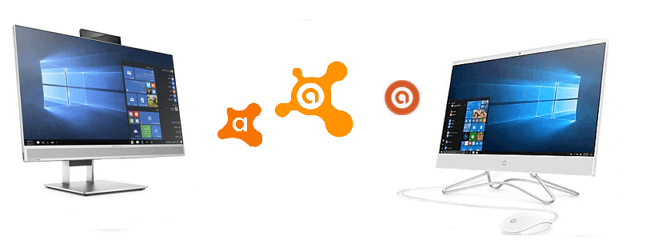
EaseUS Todo PCTrans con su función de PC a PC te ayuda a transferir Avast con la licencia al ordenador de destino de forma eficaz.
Sigue el proceso y moverás Avast con la licencia a tu nuevo PC:
Paso 1. Ejecuta EaseUS Todo PCTrans en ambos PCs
Instala e inicia EaseUS Todo PCTrans tanto en el PC antiguo como en el nuevo. En el ordenador de origen, haz clic en "PC a PC" en la pantalla principal.

Paso 2. Conecta dos PC
Conéctate al PC de destino, introduce la contraseña de la cuenta o el código de verificación del PC de destino.

Paso 3. Selecciona el software antivirus que quieres transferir a otro PC
1. En la sección Aplicación, selecciona el software antivirus deseado, como AVG, Avast o Avira, que quieras transferir al nuevo PC.

2. Tras seleccionar el software antivirus, haz clic en "Transferir" para iniciar el proceso de transferencia.
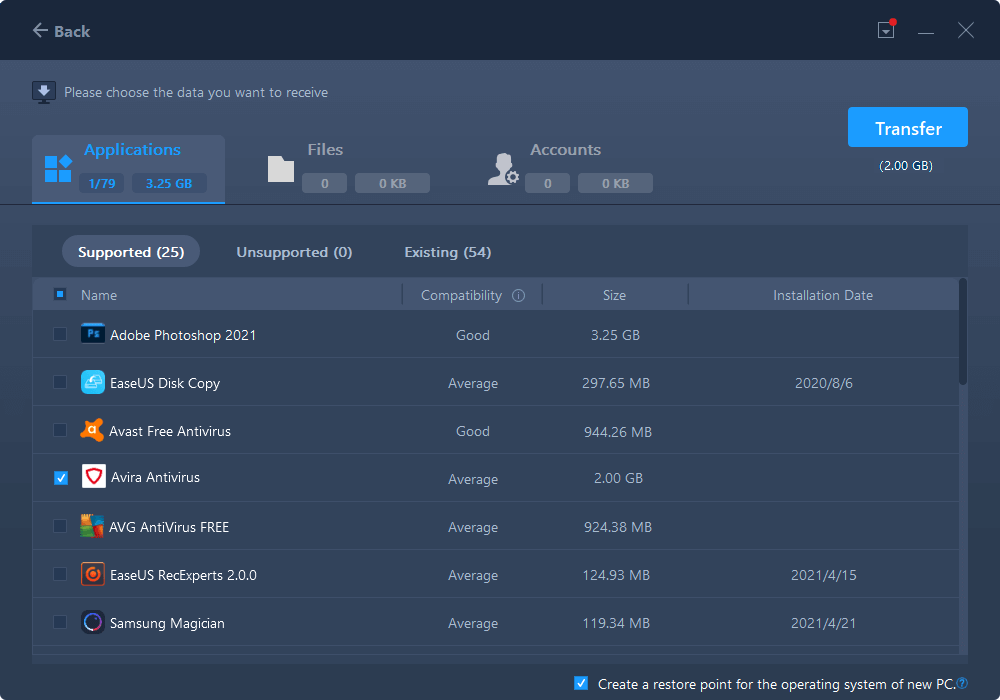
SEGUIMIENTO: Tras el proceso de transferencia, sigue las siguientes instrucciones para que Avast se active y funcione en tu nuevo PC.
Paso 1: Localiza y encuentra el Avast, y ejecútalo en tu nuevo PC.
Paso 2: Pulsa el botón de Activación del programa y finaliza el proceso de certificación.
Paso 3: Reinicia el PC si es necesario.
Después de esto, deberías poder seguir utilizando Avast en tu nuevo PC y volver a eliminar virus y malware.
Transfiere Avast a un Nuevo Disco Duro, Cambia la Ubicación de Instalación
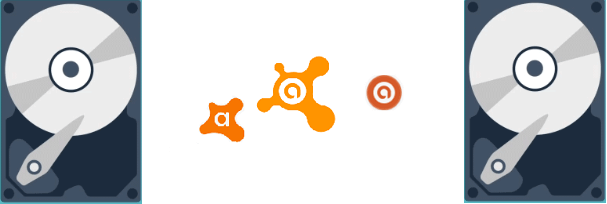
Si prefieres cambiar la ubicación de instalación de Avast, puedes utilizar la función Migración de Aplicaciones de EaseUS Todo PCTrans para obtener ayuda.
Aquí tienes los pasos detallados para mover Avast de la unidad C: a otra unidad:
Paso 1. Ejecuta EaseUS Todo PCTrans en tu PC
Ve a "Migración de aplicaciones" y haz clic en "Iniciar" para continuar.

Paso 2. Selecciona los programas que quieres mover de la unidad C a otra unidad
1. Marca la unidad C y selecciona los programas (marcados como "Sí") que quieras transferir.
2. Haz clic en el icono del triángulo para seleccionar otra unidad de tu ordenador como destino, y haz clic en "Transferir" para iniciar el proceso.

Paso 3. Termina la transferencia
Espera pacientemente a que finalice el proceso de transferencia y pulsa "Aceptar" para confirmar.

Cuando lo haya hecho, puedes reiniciar el PC si es necesario. Esto mantendrá todos los cambios en tu PC y luego podrás ejecutar y programas desde otro disco duro sin necesidad de reinstalarlos.
Aviso: Cuando termines el proceso de transferencia, si Avast requiere activación, haz clic en el botón Activación o Actualización del programa.
Detectará tu código original y terminará el proceso de activación por ti.
Sobre el autor
Actualizado por Luis
Luis es un entusiasta de la tecnología, cuyo objetivo es hacer que la vida tecnológica de los lectores sea fácil y agradable. Le encanta explorar nuevas tecnologías y escribir consejos técnicos.
Reseñas y Premios
-
EaseUS Todo PCTrans Free is a useful and and reliable software solution created to serve in computer migration operations, be it from one machine to another or from an earlier version of your OS to a newer one.
Seguir leyendo -
EaseUS Todo PCTrans is by the folks at EaseUS who make incredible tools that let you manage your backups and recover your dead hard disks. While it is not an official tool, EaseUS has a reputation for being very good with their software and code.
Seguir leyendo
-
It offers the ability to move your entire user account from your old computer, meaning everything is quickly migrated. You still get to keep your Windows installation (and the relevant drivers for your new PC), but you also get all your apps, settings, preferences, images, documents and other important data.
Seguir leyendo
Artículos relacionados
-
3 formas de transferir archivos a un nuevo ordenador con Windows 11
![author icon]() Luna/2025/10/17
Luna/2025/10/17 -
¿Sigue apareciendo el programa desinstalado? Razones y soluciones
![author icon]() Luis/2025/10/17
Luis/2025/10/17 -
Cómo transferir archivos de Windows a Linux
![author icon]() Luis/2025/10/17
Luis/2025/10/17 -
Cómo transferir archivos de Mega a Google Drive | 2025🔥
![author icon]() Luis/2025/10/17
Luis/2025/10/17
